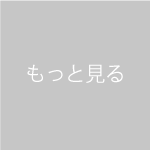ブログを複数更新し、メルマガを配信して、twitterでつぶやき、
Facebookやmixiで友人・知人とコンタクトし、Flickrで写真を投稿するのを、
FriendFeedで統合する。
最近いろいろなwebサービスがあって、
いろいろありすぎて逆に面倒になったり、
使わなくなったりしてませんか?
そこで、ツイッターマスター自身が
twitter,ブログ,メルマガ,Facebook,mixi,Flickr,FriendFeedを
どう統合しているのか解説します。
アナタの参考になれば幸いです。
やりたいこと
■ブログの更新、メルマガの配信を、
twitter、mixi、Facebookに自動で知らせたい。
ブログやメルマガの更新を、
twitterやmixiやFacebookにいちいちそれぞれに、
更新しました?、と書き込むのは面倒なんですよね。
しかも、ブログ更新やメルマガ配信は事前に予約していて、
その予約時間に合わせて、手動で更新をお知らせするのは、本末転倒ですし。
■twitterとmixiとFacebookへは、
一括で同じ投稿ができるようにしたい、携帯からも投稿したい
同じ内容をそれぞれ投稿するのも面倒なので、
1回の投稿で、3つ全てに反映させるようにしたい。
もちろん、携帯からも投稿できるようにしたいです。
■twitterとmixiとFacebookは、個別の投稿もできるようにしたい
全て同じ投稿だけでなく、
それぞれ別に投稿したい場合があるので、
それに対応したい。
というのも、twitterはtwitterのやり取りがあるし、
mixiはmixiのやり取りがあるし、
FacebookはFacebookのやり取りがありますよね。
「@twtmaster 参考になりました」
なんてことを、mixiやFacebookには投稿できませんからね。
「XXさん、お久しぶりです。」
っていう、Facebookの知り合いへのコメントは、
twitterやmixiでは関係ないですからね。
■写真は写真でひとまとめにして見たい、携帯でも投稿したい、
twitterとmixiとFacebookへ知らせたい
写真を公開したい場合、mixiやFacebook、
それぞれのサービスでも公開できますが、
それはそれぞれのサービスの中でしか見れません。
twitterやブログでも公開できるようにしたいし、
写真は写真でひとまとめにして見たい。
さらに、携帯でも写真を公開できるようにしておきたい。
さらに、写真の投稿を、twitterとmixiとFacebookへも知らせたい。
解決策
■FriendFeedを使う
FriendFeeedってなに?というアナタ向けに簡単に説明しますね。
friendfeedはさまざまウェブサービスをアグリゲートするライフストリーミング・サービス。現在多くあるライフストリーミング・サービスの中で、friendfeedは元グーグル社員(Bret Taylor氏、JimNorris氏、Paul Buchheit氏、Sanjeev Singh氏)により開発されていることで話題に。
https://friendfeed.com/
2008年12月から英語に加え、日本語、簡体字中国語、フランス語、ドイツ語、スペイン語、ロシア語の計7言語に対応*1。
本社はカリフォルニア州シリコンバレー。
といわれても、いまいちわかりにくいですよね。
簡単にいうと、いろんなサイトの更新情報を
1つにまとめて表示する、ってことなんですけど、
FriendFeeedはまとめて表示するだけではありません。
まとめたものを、twitterやFacebookやmixiに
反映させることができます。
つまり、ブログ,メルマガ,Flickrなどの更新情報を、
FriendFeedに全て集めて、
twitter,Facebook,mixhへ反映させる、ということです。
やったこと
大雑把にいうと
■FriendFeedへ更新情報をまとめる
■FriendFeedから更新情報を配信する
の2つのステップになります。
で、まずは
■FriendFeedへ更新情報をまとめる
です。
・FriendFeedへ、ブログの更新情報をまとめる
FriendFeedの設定>サービスから追加/編集を選択します。
で、Blogを選択します。複数のブログを運営しているので、
複数のブログを追加します。
・FriendFeedへ、メルマガの更新情報をまとめる
FriendFeedの設定>サービスから追加/編集を選択します。
で、Blogを選択します。ここで、更新情報を配信している
RSSフィードを登録します。
・FriendFeedへ、Flickrの更新情報をまとめる
FriendFeedの設定>サービスから追加/編集を選択します。
で、Flickrを選択します。
これで、ブログとメルマガとFlickrの更新情報が
FriendFeedにまとまりました。
ちなみに、Flickrへは携帯からも画像がアップロードできます。
FlickrのYour Account>Email>Your Flickr upload email
で、アナタ専用のメールアドレスを確認します。
そのアナタ専用のメールアドレス宛てに
画像を添付してメールを送信すると、
件名がつぶやき内容としてアップロードされます。
これで
■FriendFeedへ更新情報をまとめる
は終了です。次は
■FriendFeedから更新情報を配信する
で、まずは
・FriendFeedから、twitterへ配信する
FriendFeedの設定>Twitter 投稿の優先設定を選択します。
そして、
Check ‘Cc Twitter’ box by default
FriendFeed での会話ではなくソース サイトにリンクする(コメントには適用されません)
Post my FriendFeed entries on Twitter by default
にチェック。
「投稿対象」は空白、
「以下サービスからのエントリーを投稿」は全サービス(Twitter を除く)を選択。
これで、FriendFeedにまとまった更新情報がtwitterへ配信されます。
・FriendFeedから、mixiへ配信する
これはmixi側の設定になります。
mixiの設定変更>その他変更>RSSのURLに
FriendFeedのRSSフィードを入力します。
https://friendfeed.com/(アナタのFriendFeedのアカウント名)?format=atom
という形式です。
これで、FriendFeedにまとまった更新情報が
mixiの日記のタイトルとURLとして配信されます。
・FriendFeedから、Facebookへ配信する
これもFacebook側の設定になります。
ちょっと変わってまして、画面の左下に現れている
アプリケーションというリンクをクリックし、
他のアプリケーションを選択。
そこで、FriendFeedで検索し、FriendFeedを選択。
アプリケーションへ移動リンクをクリックして、
コネクトをクリックしたあと、許可するをクリックすればOKです。
これで、FriendFeedにまとまった更新情報がFacebookへ投稿されます。
使い方
・つぶやく
Friendfeedで投稿すると、twitterとFacebookとmixiへ
多少のタイムロスはありますが、一気に反映されます。
なお削除したい場合は、Friendfeedの投稿をつぶやいた後、
twitterのつぶやきとFacebookの投稿を個別に削除すればOKです。
mixiへは、自動的に反映されます。
・個別につぶやく
これはそのままです。
twitter、Facebook、mixiへ個別にしてください。
・携帯からつぶやく
Friendfeedの登録アドレスから
share@friendfeed.com宛てに投稿すると、
twitterとFacebookとmixiへ
多少のタイムロスはありますが、一気に反映されます。
Friendfeedの登録アドレスではなく、携帯メールから
share@friendfeed.com宛てに投稿すると、
承認が求められます。
オススメとしては、GmailなどをFrinedfeedの
登録アドレスにして、Gmailを携帯から送信するやり方です。
twitterだけでいいから、もっと気軽につぶやきたい、
という場合は、movatwitter/モバツイッターをオススメします。
・写メをアップロードする
先ほど解説した、Flickrでのアナタ専用のメール宛てに、
画像を添付したメールを送信すると、
送ったメールの件名とアップロードした写真のURLが、
つぶやき内容として、twitter、mixi、Facebookへ配信されます。
・写真をアップロードする
写真をFlickrにアップロードして、件名を入力すると、
件名と写真のURLが、つぶやき内容として、
twitter、mixi、Facebookへ配信されます。
・ブログを更新する
ブログを更新すると、記事のタイトルとURLが
つぶやき内容として、twitter、mixi、Facebookへ配信されます。
・メルマガを配信する
まぐまぐでメルマガを配信すると、メルマガのタイトルと
まぐまぐでのそれぞれの記事URLが、
つぶやき内容として、twitter、mixi、Facebookへ配信されます。
以上です。
設定も、こう書くと面倒くさそうですが、
やるとあっという間に終わります。
そのわりには、スゴイ便利です。
一度設定してしまえば、面倒な作業がなく、
全て自動で連動してくれます。
アナタがいろんなwebサービスを利用している場合は、
オススメです。
質問や、もっといいやり方あるよ、
といった情報があれば、
是非、この記事のコメント欄に記入してくださいね。
アナタの参考になれば幸いです。